 f.lux è un programmino che mi piace particolarmente perché aggiusta automaticamente i livelli di luce del nostro monitor a seconda dell’ora della giornata e del luogo in cui si vive: la mattina lo schermo risulterà essere molto luminoso mentre la sera un tantino più cupo con la risultante che i nostri occhi si stancheranno di meno!
f.lux è un programmino che mi piace particolarmente perché aggiusta automaticamente i livelli di luce del nostro monitor a seconda dell’ora della giornata e del luogo in cui si vive: la mattina lo schermo risulterà essere molto luminoso mentre la sera un tantino più cupo con la risultante che i nostri occhi si stancheranno di meno!
Il software utilizzabile su Windows, Mac, Linux e iOS è scaricabile a questo link https://justgetflux.com/.
È molto importante però ricordare di spegnere o disabilitare f.lux ogni qualvolta abbiamo l’intenzione di lavorare con la grafica e/o aggiustare i colori, per esempio, in una fotografia!
In un prossimo articolo spiegherò come capire se il nostro schermo è ben calibrato o meno, perché e come fare a bilanciarlo: f.lux non è un programma per fare ciò ma semplicemente per stressare meno i nostri occhi a questo proposito, personalmente, consiglio anche l’uso di uno schermo opaco (matte) anziché lucido (glossy). Ho notato, infatti, negli anni e con l’uso di vari schermi che quelli di tipo opaco, e quindi polarizzati (fermano i riflessi della luce), tendono a stancare la vista molto meno a scapito, però, della resa della nitidezza delle immagini. La resa è per intenderci la stessa che si ha davanti alla stampa di una fotografia su foglio lucido e su foglio opaco. Esiste anche un compromesso tra i due ovvero lo schermo semi-lucido (semi-glossy). Dovrete quindi decidere quale è meglio per voi a seconda delle vostre esigenze: chi fa un lavoro legato prettamente alla grafica ed alle fotografie dovrebbe preferire uno schermo di tipo lucido chi, invece, passa le giornate di fronte al computer per altri tipi di compiti, teoricamente, si troverà meglio con quello opaco. Come si può notare dall’immagine sottostante, infatti, l’immagine nello schermo opaco risulta più smorzata rispetto a quella dello schermo lucido a sinistra. Quest’ultimo, infatti, non solo rispecchia in maniera evidente la finestra di fronte a sé ma, effettivamente, rende i colori e la definizione dei contorni più palesi.
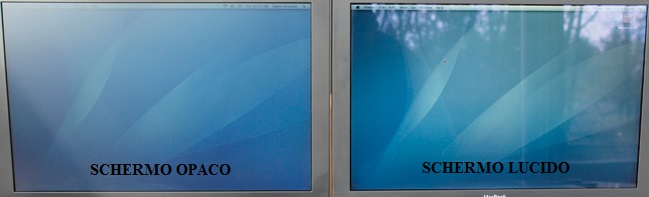
Torniamo, ora, a f.lux dopo questa breve digressione. Una volta installato l’uso di questo software è molto semplice: in basso alla sinistra della vostra barra della applicazioni (accanto all’orologio) troverete un’icona simile all’immagine qui sopra riportata cliccandovi con i tasto destro del mouse potrete trovare tutte le opzioni che vi servono.
Cliccando su Settings… (Impostazioni…), oppure semplicemente per due volte sull’icona, si aprirà una piccola finestra in cui potrete aggiustare la calibrazione di luce da voi preferita a seconda dell’orario e selezionare la località in cui vivete cosicché il programma possa calcolare la quantità di luce adatta nell’arco della giornata. Inoltre, in Transition Speed (Velocità di transizione) potrete scegliere se preferiate che lo schermo cambi velocemente i propri colori o più lentamente (consiglio la seconda opzione). Non vi accorgerete, in realtà, dei cambiamenti della colorazione perché i vostri occhi si abitueranno ad essa ma, per esempio, se proverete a spegnere il programma per un’ora durante la notte (Disable for an hour) noterete subito la differenza: lo schermo mostrerà un’evidente transizione da toni caldi a toni più freddi e luminosi.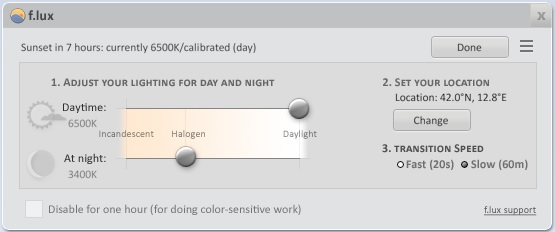
Lascia un commento